



YouTube Music kostenlos als MP3 downloaden mit TuneFab Online Converter!

Bitte warten . . .
Im Bereich des Musikstreaming gehören YouTube Music und Spotify zu den beliebtesten Anbietern. Wenn Sie Ihre YouTube Music Playlist zu Spotify konvertieren möchten, ist eine direkte Übertragung nicht möglich, da keine der beiden Plattformen eine integrierte Funktion für eine solche Migration anbietet.
Aber keine Sorge!Im Folgenden stellen wir Ihnen drei einfache, aber nützliche Methoden vor, um Ihre YouTube Music Playlist in Spotify zu konvertieren. Lesen Sie einfach weiter, um zu erfahren, wie es funktioniert.
Nicht Verpassen:
Empfehlung! Die besten YouTube Music Playlist Downloader
Top 8 der besten kostenlosen YouTube MP3 Music Downloader im Test
Wenn Sie ein Musikliebhaber sind und Ihre ausgewählte YouTube Music Playlist einfach in Spotify konvertieren möchten, ist TuneFab YouTube Music Converter die perfekte Lösung für Sie. TuneFab Music Converter ist einer der besten YouTube Music Downloader mit integriertem YouTube Music Webplayer. Sie können YouTube Music Songs einfach per Drag & Drop hinzufügen oder direkt importieren. Der TuneFab YouTube Music Converter ermöglicht das Herunterladen von YouTube Music in verschiedenen Audioformaten wie MP3, M4A, FLAC und WAV.
TuneFab YouTube Music Converter bietet folgende Funktionen:
Die folgende Anleitung besteht aus zwei Teilen. Erstens können Benutzer YouTube Music Playlist mit TuneFab YouTube Music Converter auf den Computer herunterladen und dann die Musik vom Computer auf die Spotify-App übertragen.
Schritt 1. Laden Sie den TuneFab YouTube Music Converter herunterund installieren es auf einem PC oder Mac.
Schritt 2. Starten Sie TuneFab YouTube Music Converter. Klicken Sie auf „YouTube Music Web Player starten“. Klicken Sie oben rechts auf „Anmelden“ und geben Sie Ihre Zugangsdaten für Ihr YouTube Music-Konto ein, um mit Ihrem Konto anzumelden.
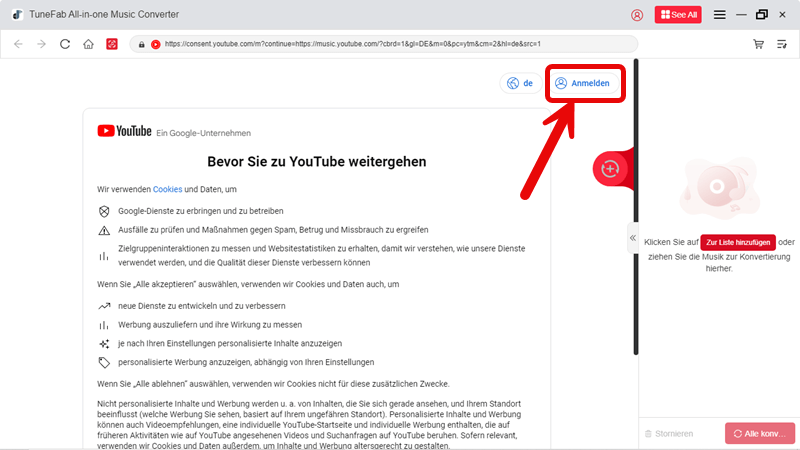
Schritt 3. Nun können Sie die gewünschten YouTube Music Playlist zur Konvertierung hinzufügen. Klicken Sie dazu entweder auf das rote „+“-Symbol oder ziehen Sie einfach die ganze YouTube Music Playlist auf das Symbol.
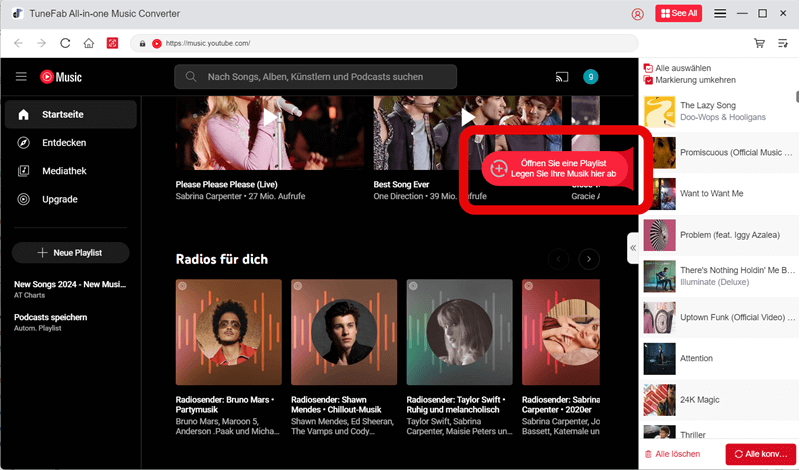
Schritt 4. Wählen Sie das gewünschte Format für Ihre YouTube Music Playlist unter „Alle Dateien konvertieren in“. Es stehen Ihnen verschiedene Optionen zur Auswahl, wie MP3, M4A, WAV und FLAC.
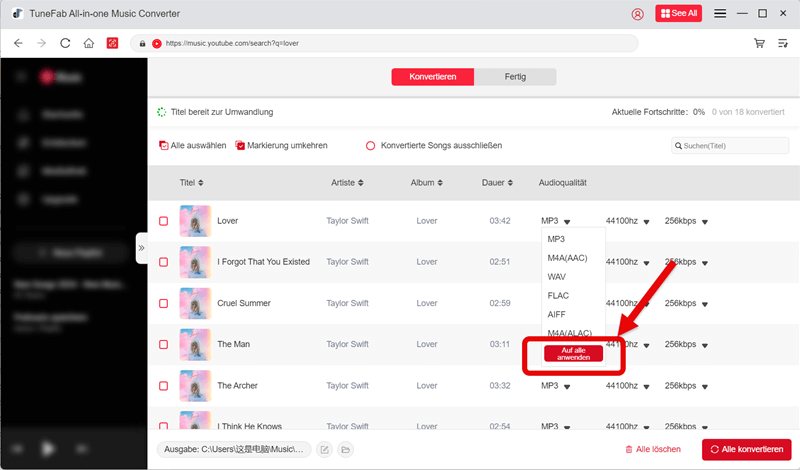
Schritt 5. Schließend klicken Sie auf „Alle konvertieren“, um YouTube Music Playlist zu konvertieren. Sobald die Konvertierung abgeschlossen ist, finden Sie Ihre konvertierte YouTube Music Playlist im Bereich „Fertig“.
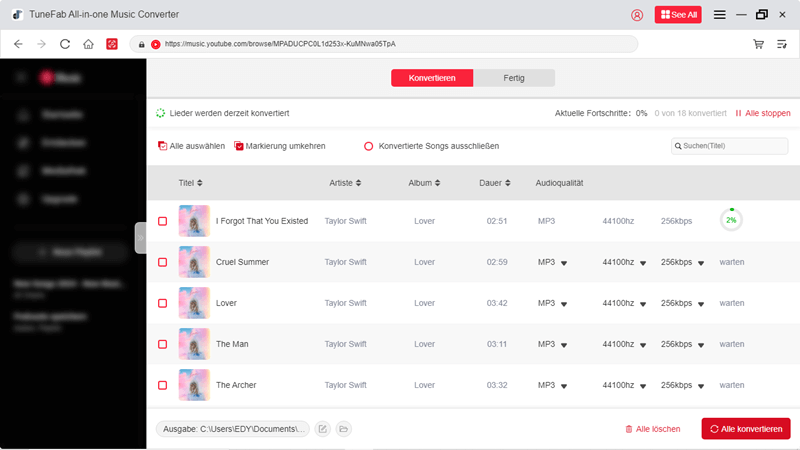
Nachdem Sie YouTube Music Playlist auf Ihren Computer heruntergeladen haben, können Sie mit den folgenden Schritten Musik auf Spotify hochladen:
Schritt 1. Starten Sie die Spotify-App auf Ihrem Computer und melden Sie sich bei Ihrem Konto an. Klicken auf „Einstellungen“ im Menü oben rechts.
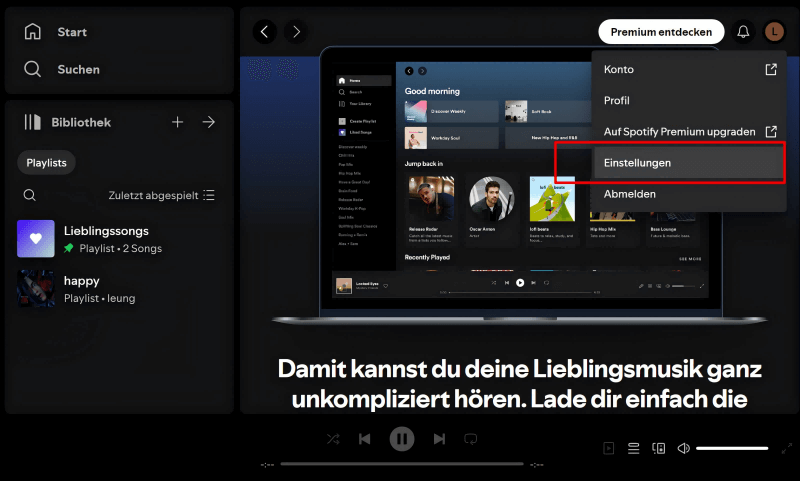
Schritt 2. Aktivieren Sie nun die Schaltfläche unter „Lokale Dateien > Lokale Dateien anzeigen“
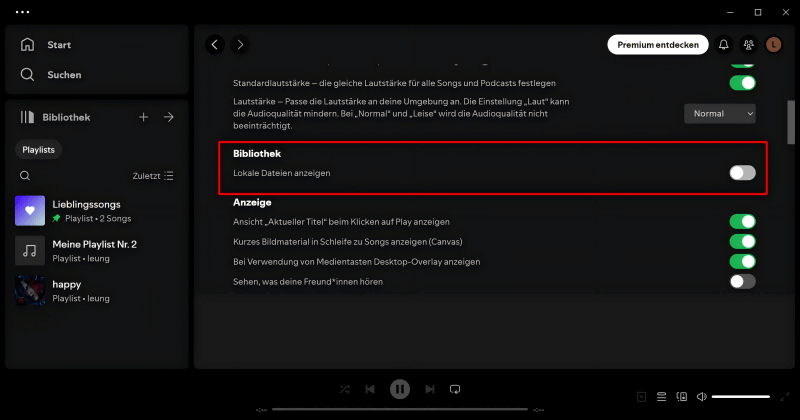
Schritt 3. Klicken Sie nun auf „Quelle hinzufügen“ und wählen Sie den Ordner auf Ihrem Computer aus, der die von Ihnen heruntergeladene YouTube Music Playlist enthält.
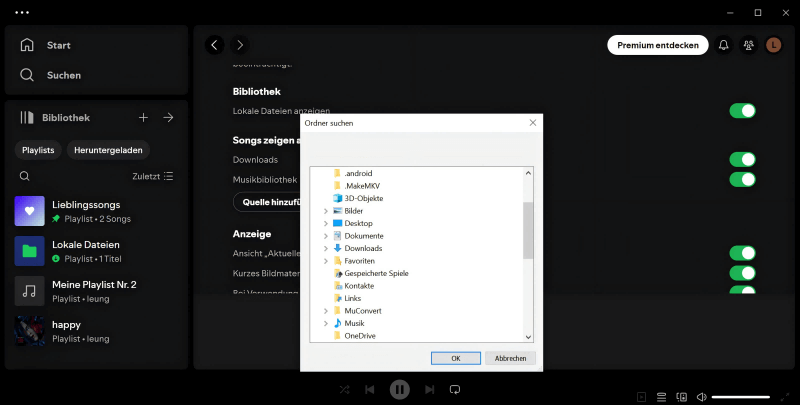
Schritt 4. Spotify scannt den Zielordner und fügt automatisch Musik zu Ihrer Bibliothek hinzu. Um lokale Musikdateien anzuzeigen, klicken Sie auf die Registerkarte „Bibliothek“ und wählen Sie dann „Lokale Dateien“ aus dem Dropdown-Menü. Nun können Sie YouTube Music Playlist in Spotify frei anhören.
Wenn Sie eine Möglichkeit suchst, YouTube Music Playlist in Spotify zu konvertieren, ohne eine Software herunterladen zu müssen, bietet TuneMyMusic eine praktische Lösung. TuneMyMusic ist ein webbasierter Dienst, mit dem Sie Ihre Musikbibliothek von einem Streaming-Dienst zu einem anderen übertragen können. Sie können damit YouTube Music Playlist in Spotify konvertieren und andersherum. Außerdem können Sie damit Ihre Musiksammlung synchronisieren, freigeben, hochladen oder sichern. Die kostenlose Version von TuneMyMusic ermöglicht die Übertragung von bis zu 500 Songs.
Hier erfahren Sie, wie Sie mit TuneMyMusic YouTube Music Playlist zu Spotify importieren:
Schritt 1. Rufen Sie zuerst die offizielle Webseite von TuneMyMusic in Ihrem Webbrowser auf und klicken Sie auf „Los geht's“.
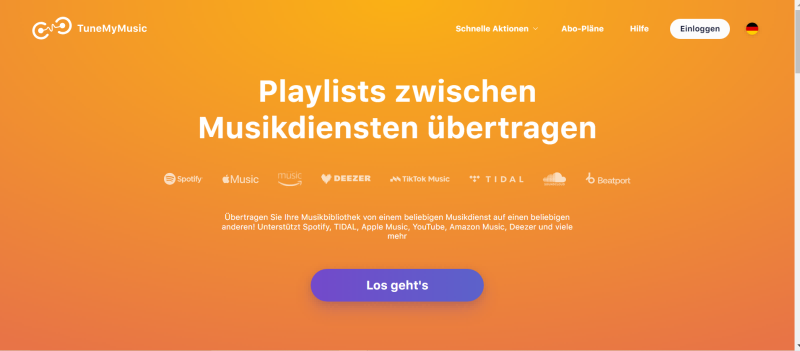
Schritt 2. Wählen Sie YouTube Music als Quellplattform und melden Sie sich bei Ihrem YouTube Music-Konto an. Das System erkennt automatisch Ihre Playlist und wählt die Lieder aus, die Sie konvertieren möchten.
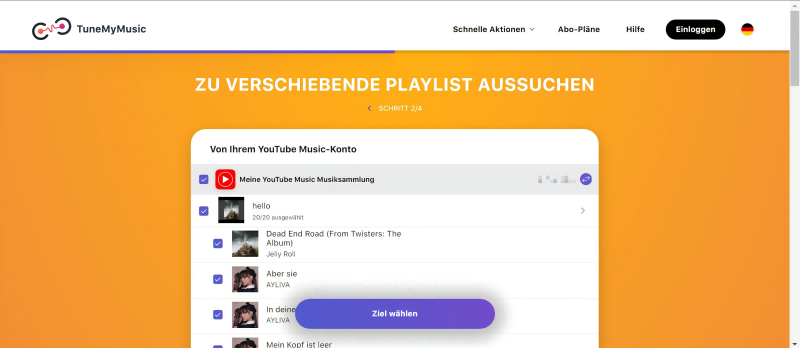
Schritt 3. Wählen Sie Spotify als Zielplattform, melden Sie sich bei Ihrem Spotify-Konto an.
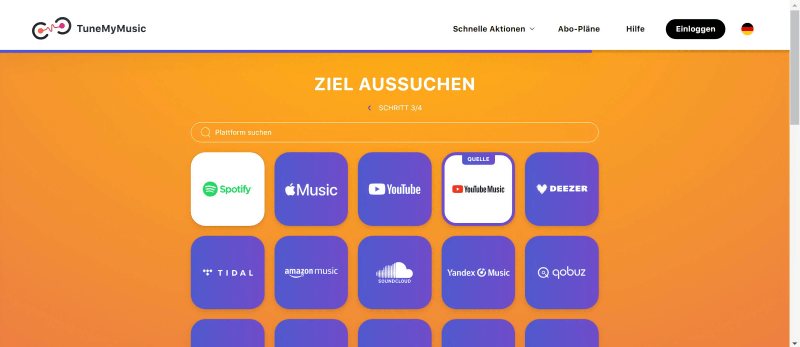
Schritt 5. Überprüfen Sie die YouTube Music Playlist und klicken Sie auf „Übertragung starten“. Warten Sie, bis die Konvertierung abgeschlossen ist. Danach können Sie Ihre Spotify App öffnen und Ihre importierte YouTube Music Playlist finden.
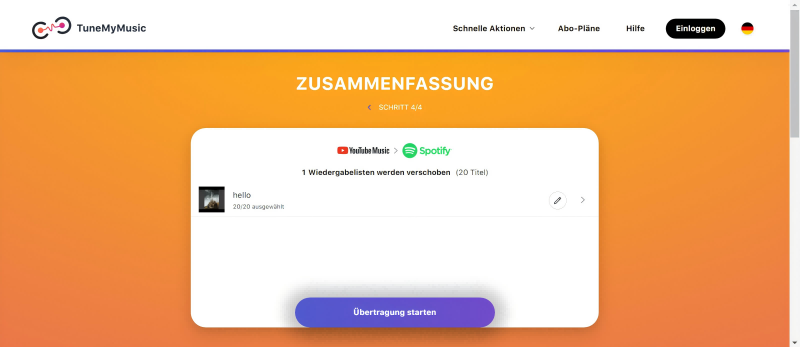
Obwohl TuneMyMusic bequem sind, haben sie auch einige Einschränkungen. Dazu gehören begrenzte Funktionen und Optionen für die Anpassung von Parametern sowie eine langsamere Übertragungsgeschwindigkeit. TuneMyMusic eignet sich jedoch gut für Benutzer, die eine schnelle und unkomplizierte Lösung suchen, ohne zusätzliche Software herunterladen zu müssen.
Wenn Sie auf Ihrem mobilen Gerät YouTube Music Playlists in Spotify konvertieren möchten, empfehlen wir Ihnen die Verwendung der App FreeYourMusic. FreeYourMusic ist ein YouTube-Music-to-Spotify-Playlist Converter, der Playlists zwischen mehr als 20 Musikdiensten wie Spotify, Apple Music, YouTube Music, Amazon Music, TIDAL usw. übertragen und synchronisieren kann. Mit nur wenigen Klicks können Sie Ihre gesamte Musiksammlung von einem Dienst zum anderen übertragen. Erhältlich als Programm für macOS, Linux und Windows oder als App für Android und iOS.
Hier erfahren Sie, wie Sie mit FreeYourMusic YouTube Music Playlist zu Spotify importieren können.
Schritt 1. Laden Sie FreeYourMusic herunter und installieren Sie es auf Ihrem Mobilgerät.
Schritt 2. Starten Sie FreeYourMusic. Wählen Sie YouTube Music als Quellplattform und beginnen Sie mit der Übertragung Ihrer YouTube Music Playlist.
Schritt 3. Wählen Sie Spotify als die Zielplattform.
Schritt 4. Suchen und wählen Sie die YouTube Music Playlist aus, die Sie von YouTube Music zu Spotify übertragen möchten. Nach der Übertragung können Sie Ihre YouTube Music Playlist auf Spotify genießen.
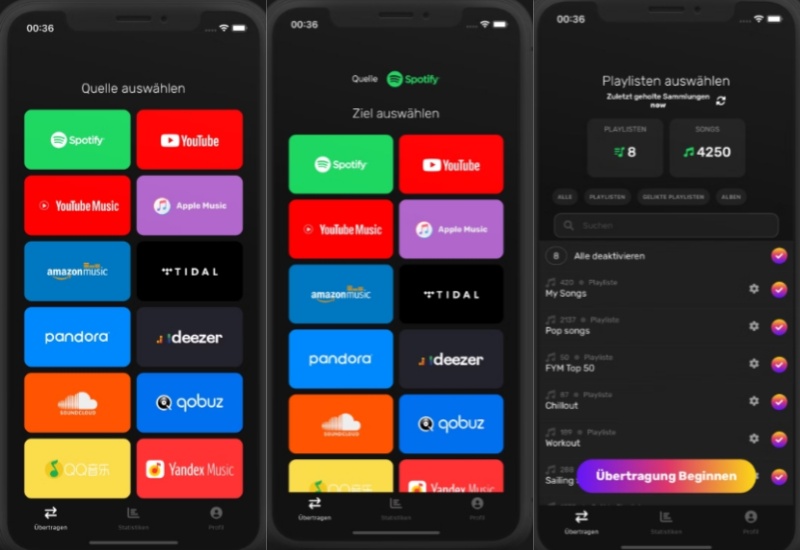
In diesem Artikel haben wir Ihnen drei Methoden vorgestellt, um Ihre YouTube Music Playlists auf Spotify zu übertragen: TuneFab YouTube Music Converter, Tunemymusic und Freeyourmusic. Wenn Sie eine schnelle und effiziente Lösung suchen, empfehlen wir Ihnen die Verwendung von TuneFab YouTube Music Converter, um mühlos Ihre YouTube Music Playlist in Spotify zu konvertieren. Mit diesem besten YouTube Music Playlist Downloader können Sie Ihre YouTube Music Playlist herunterladen und in das MP3-Format konvertieren. Laden Sie jetzt einfach den Converter herunter, wählen Sie Ihre Playlist aus und starten Sie den Konvertierungsprozess.
YouTube Music vs Spotify, welcher Musik-Dienst ist besser? Spotify bietet eine größere Auswahl an sozialen und Entdeckungsfunktionen, während YouTube Music über eine größere Bibliothek mit Musikvideos und Live-Auftritten verfügt. Während beide Musik Dienste einzigartige Funktionen und Anwendungsfälle haben, ist Spotify Music besser für Nutzer geeignet, die Wert auf soziale und Entdeckungsfunktionen legen. Gleichzeitig ist YouTube Music besser für Benutzer geeignet, die gerne Musikvideos und Live-Auftritte ansehen.
Ja, es ist möglich, YouTube Playlists auf Spotify zu übertragen. Es gibt online Tools, die diese Funktion unterstützen. Ein Online-Tool erfordert normalerweise die Angabe der Quellplattform (YouTube) und der Zielformat (Spotify). Mit diesem Tool können Sie Ihre YouTube Playlist in Spotify konvertieren. Alternativ dazu gibt es den TuneFab YouTube Music Converter. YouTube-Playlisten werden automatisch mit YouTube Music synchronisiert, solange Sie mit demselben Konto angemeldet sind. Mit dieser App können Sie auch YouTube-Playlisten herunterladen und auf Spotify übertragen.
Ja, Spotify ermöglicht das Hochladen von MP3-Dateien auf seine Plattform. Neben MP3-Dateien unterstützt Spotify auch die Formate MP4 und M4P. Wenn Sie jedoch Dateien im WAV-, OGG- oder einem anderen Format haben, müssen Sie diese zunächst in ein unterstütztes Format konvertieren, bevor Sie sie auf Spotify hochladen können. Wenn Sie eine Playlist von YouTube Music zu Spotify hochladen, ist es wichtig, dass die Dateien in einem unterstützten Format vorliegen.
Kommentar schreiben
0 Kommentare
Kommentare(0)